Ubuntu18.04にカーネル 5.0 をインストールする手順
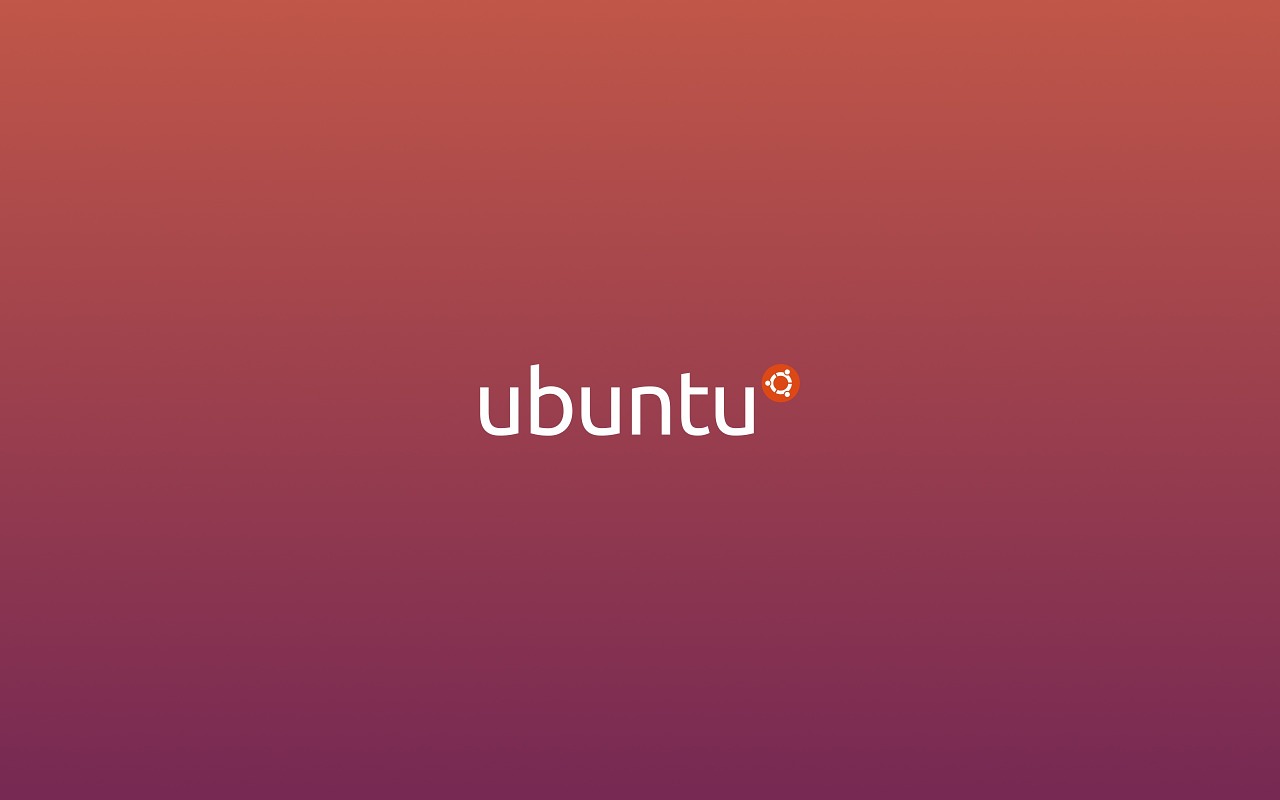
はじめに
2019年3月に「Linux 5.0」が正式にリリースされました。Ubuntuでは、デフォルトではリリース時のカーネルを使い続けるため、もし最新のカーネルを使用したい場合は手動でインストールする必要があります。この記事ではUbuntu18.04にカーネル5.0をインストールする手順をまとめます。
カーネル 5.0 の改善点について
5.0では以下のような改善点があります。
- AMD Radeon FreeSync機能のサポート
- F2FS、ext4、XFSファイルシステムの修正
- 電源管理の改善。パフォーマンスの向上
その他の改善点については以下の記事が参考になりました。
Linus Torvaldsは3月3日,Linuxカーネル開発者向けメーリングリストLKMLにおいて「Linux 5.0」の正式リリースをアナウンスした。
Ubuntuとカーネルのバージョンを調べる
まずはじめにUbuntuのバージョンとカーネルのバージョンを調べます。以下のようにunameを使用することで現在のカーネルのバージョンを確認できます。
上記の中の4.15がカーネルのバージョンです。
続いてlsb_releaseによってUbuntuのバージョンを確認します。
上記の中のUbuntu 18.04.3 LTSがUbuntuのバージョンです。
Ubuntu18.04でカーネル5.0をインストールする
Ubuntuは、デフォルトではリリースされた時点でのカーネルバージョンを使用し続けます。そのため、最新のカーネルを使用するには、手動でインストールする必要があります。そして最新のカーネルは「HWE(Hardware enablement stack)」というカーネルとして用意されており、簡単にインストールできるようになっています。 HWEについては、以下の記事が大変参考になりました。ここでは説明を省略します。
コンピューター上でUbuntuを動かすために必要になるLinuxカーネルは,Ubuntuにおいてもっとも重要なコンポーネントです。今回はそんなLinuxカーネルとUbuntuの関係について説明します。
HWEをインストールする方法は、Ubuntuの公式Wikiに記載されています。Ubuntuデスクトップの場合は以下のコマンドを実行します。
Ubuntuサーバーの場合は以下になります。
上記コマンドを実行したら再起動して完了です。 他の16.04や14.04を使用している場合は、Ubuntuの公式Wikiに記載されていますので見てみてください。
改めてunameを実行してみると、以下のようにバージョン5.0がインストールされていることを確認できます。
まとめ
もし現在使用しているカーネルで困っていることがあったら一度最新のカーネルを見てみると良いこともあるかもしれません。
関連記事
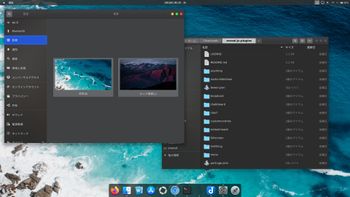 公開日:2020/02/10 更新日:2020/02/10
公開日:2020/02/10 更新日:2020/02/10UbuntuをmacOSのCatalinaっぽい見た目にする
UbuntuのデスクトップをmacOSのCatalinaっぽくするためのカスタマイズ手順をまとめます。
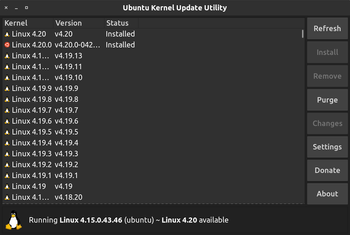 公開日:2019/12/31 更新日:2019/12/31
公開日:2019/12/31 更新日:2019/12/31How to update Ubuntu's Kernel only
This article show you how to update Ubuntu's kernel using ukuu(Ubuntu Kernel Update Utility).
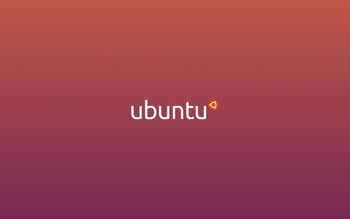 公開日:2019/09/10 更新日:2019/09/10
公開日:2019/09/10 更新日:2019/09/10Ubuntuで/var/cache/apt/archives/パッケージ名の処理中にエラーが発生した場合の対処法
Ubuntuで「dpkg: アーカイブ /var/cache/apt/archives/パッケージ名.deb の処理中にエラーが発生しました」、「Sub-process /usr/bin/dpkg returned an error code (1)」というエラーが共にでました。ここのエラーの解決策をまとめます。
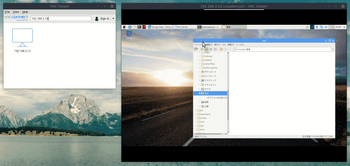 公開日:2019/08/12 更新日:2019/08/12
公開日:2019/08/12 更新日:2019/08/12UbuntuからRaspberry PiにVNC接続する手順
Raspberry PiにHDMIケーブルを使ってモニタに接続して使用していましたが、ケーブルが煩わしくなってきたためリモートデスクトップで他のPCからVNC接続してみました。この記事では、UbuntuからRaspberry PiにVNC接続するまでをまとめます。